Μια εύκολη μέθοδος για τη ρίζωση και την εγκατάσταση του CWM
Η τρίτη γενιά phablet από τη Samsung, το Galaxy Note 3, κυκλοφορεί τώρα και αυξάνεται καθημερινά σε δημοτικότητα. Είναι μια εξαιρετική συσκευή με μια μεγάλη λίστα χαρακτηριστικών. Ωστόσο, αν έχετε ένα και θέλετε να αξιοποιήσετε πλήρως τις δυνατότητές του, ίσως θελήσετε να αποκτήσετε πρόσβαση root σε αυτό. Έχοντας πρόσβαση root στο Galaxy Note 3 μπορείτε να εξερευνήσετε τις κλειδωμένες δυνατότητές του, να τροποποιήσετε τα εσωτερικά του συστήματα και να βελτιώσετε τη διάρκεια ζωής της μπαταρίας εγκαθιστώντας εφαρμογές root. Όσο ριζώνουμε τη συσκευή σας, ενδέχεται να εγκαταστήσουμε μια προσαρμοσμένη ανάκτηση όπως το ClockworkMod ή να εγκαταστήσουμε το CWM που θα σας βοηθήσει να αναβοσβήνετε προσαρμοσμένα ROM και mods στο Galaxy Note 3
Έτσι σε αυτόν τον οδηγό, αυτό ακριβώς πρόκειται να σας διδάξουμε - πώς να εγκαταστήσετε και να εγκαταστήσετε το CWM σε όλες τις εκδόσεις του Samsung Galaxy Note 3. Σημείωση: Οι μέθοδοι που απαιτούνται για την αποδέσμευση των προσαρμοσμένων ανακτήσεων, των ROM και για τη ρίζα του τηλεφώνου σας, μπορεί να προκαλέσουν μπλοκάρει τη συσκευή σας. Η ριζοβολία της συσκευής σας θα ακυρώσει επίσης την εγγύηση και δεν θα είναι πλέον επιλέξιμη για δωρεάν υπηρεσίες συσκευών από τους κατασκευαστές ή τους προμηθευτές εγγύησης. Να είστε υπεύθυνοι και να έχετε υπόψη σας αυτά πριν αποφασίσετε να προχωρήσετε με δική σας ευθύνη. Σε περίπτωση που συμβεί κάποιο ατύχημα, εμείς ή οι κατασκευαστές συσκευών δεν πρέπει ποτέ να θεωρηθούν υπεύθυνοι.
Προετοιμάστε τη συσκευή σας:
- Βεβαιωθείτε ότι η μπαταρία σας έχει χρέωση άνω του 60%.
- Έχετε δημιουργήσει αντίγραφα ασφαλείας όλων των σημαντικών δεδομένων, όπως η λίστα επαφών σας, τα αρχεία καταγραφής κλήσεων και οποιαδήποτε σημαντικά μηνύματα.
Λήψη:
- Odin για τον υπολογιστή σας. Εγκαταστήστε το στον υπολογιστή σας.
- Οδηγούς USB της Samsung.
- Το κατάλληλο πακέτο CF-AutoRoot για το τηλέφωνό σας.
ΣΗΜΕΙΩΣΗ: Για να μάθετε ποιο πακέτο πρέπει να κατεβάσετε πρέπει να λάβετε τον αριθμό μοντέλου σας. Μπορείτε να το κάνετε μεταβαίνοντας στις Ρυθμίσεις> Γενικά> Σχετικά με τη συσκευή> Αριθμός μοντέλου. CF-Auto-Root για Galaxy Note 3 SM-N900 εδώ CF-Auto-Root για Galaxy Note 3 SM-N9002 εδώ CF-Auto-Root για Galaxy Note 3 SM-N9005 εδώ CF-Auto-Root για Galaxy Note 3 SM-N9006 εδώ CF-Auto-Root για Galaxy Note 3 SM-N9008 εδώ CF-Auto-Root για Galaxy Note 3 SM-N9009 εδώ CF-Auto-Root για Galaxy Note 3 SM-N900P εδώ CF-Auto-Root για Galaxy Note 3 SM-N900S εδώ CF-Auto-Root για Galaxy Note 3 SM-N900T εδώ CF-Auto-Root για Galaxy Note 3 SM-N900W8 εδώ
Ρίζα ενός γαλαξία Σημείωση 3:
- Εξαγάγετε το αρχείο zip του CF-Auto-Root που κατεβάσατε.
- Ανοίξτε το Odin στον υπολογιστή σας.
- Τοποθετήστε το τηλέφωνό σας στη λειτουργία λήψης:
- Κλείσ 'το.
- Γυρίστε το ξανά πατώντας και κρατώντας πατημένο τα κουμπιά έντασης ήχου, το σπίτι και το πλήκτρο τροφοδοσίας.
- Όταν βλέπετε μια προειδοποίηση, πατήστε την ένταση προς τα πάνω.
- Θα πρέπει τώρα να είστε σε κατάσταση λήψης.
- Συνδέστε το Galaxy Note 3 στον υπολογιστή με ένα πρωτότυπο καλώδιο δεδομένων.
- Θα πρέπει να δείτε το αναγνωριστικό: Το κιβώτιο COM γίνεται μπλε και ο Odin θα εμφανίσει το "Προστέθηκε" στο πλαίσιο καταγραφής του.
- Μεταβείτε στην καρτέλα PDA και επιλέξτε το αρχείο CF-Auto-Root. Αυτό θα πρέπει να είναι ένα αρχείο .tar.
- Αντιγράψτε τις επιλογές που εμφανίζονται παρακάτω στη δική σας οθόνη Odin.
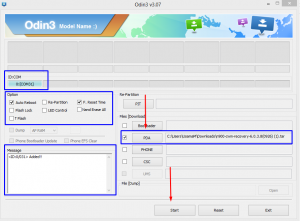
- Ξεκινήστε το χτύπημα και η διαδικασία πρέπει να ξεκινήσει.
- Η συσκευή σας θα ξεκινήσει μόλις ολοκληρωθεί η διαδικασία.
- Για να ελέγξετε ότι είστε ριζωμένοι, μεταβείτε στο συρτάρι της εφαρμογής σας, θα πρέπει να δείτε την εφαρμογή SuperSu στο συρτάρι της εφαρμογής.
- Μπορείτε επίσης να ελέγξετε ότι έχετε ριζώσει σωστά εγκαθιστώντας την εφαρμογή "Έλεγχος ρίζας" από το Google Play store.
Εγκατάσταση της ανάκτησης CWM σε ένα γαλαξία Σημείωση 3:
- Κάντε λήψη του κατάλληλου αρχείου ανάκτησης για το μοντέλο σας Galaxy Note 3:
Ανάκτηση CWM για Galaxy Note 3 SM-N900 εδώ Ανάκτηση CWM για Galaxy Note 3 SM-N9005 εδώ Ανάκτηση CWM για Galaxy Note 3 SM-N9006 εδώ Ανάκτηση CWM για Galaxy Note 3 SM-N900S εδώ Ανάκτηση CWM για Galaxy Note 3 SM-N900T εδώ Ανάκτηση CWM για Galaxy Note 3 SM-N900W8 εδώ
- Τοποθετήστε το τηλέφωνό σας στη λειτουργία λήψης:
- Κλείσ 'το.
- Γυρίστε το ξανά πατώντας και κρατώντας πατημένο τα κουμπιά έντασης ήχου, το σπίτι και το πλήκτρο τροφοδοσίας.
- Όταν βλέπετε μια προειδοποίηση, πατήστε την ένταση προς τα πάνω.
- Θα πρέπει τώρα να είστε σε κατάσταση λήψης.
- Ανοίξτε τον Οντίν.
- Συνδέστε το Galaxy Note 3 στον υπολογιστή με ένα πρωτότυπο καλώδιο δεδομένων.
- Θα πρέπει να δείτε το αναγνωριστικό: Το κιβώτιο COM γίνεται μπλε και ο Odin θα εμφανίσει το "Προστέθηκε" στο πλαίσιο καταγραφής του.
- Μεταβείτε στην καρτέλα PDA και επιλέξτε το αρχείο ανάκτησης CWM που κατεβάσατε. Αυτό θα πρέπει να είναι ένα αρχείο .tar.
- Αντιγράψτε τις επιλογές που εμφανίζονται παρακάτω στη δική σας οθόνη Odin.
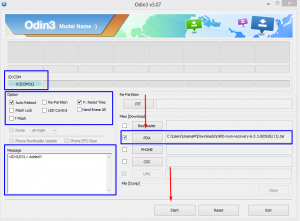
- Ξεκινήστε το χτύπημα και η διαδικασία πρέπει να ξεκινήσει.
- Η συσκευή σας θα ξεκινήσει μόλις ολοκληρωθεί η διαδικασία.
- Για να βεβαιωθείτε ότι έχετε εγκαταστήσει σωστά την ανάκτηση, ξεκινήστε την εκκίνηση. Μπορείτε να το κάνετε με:
- Απενεργοποίηση της συσκευής
- Ενεργοποιήστε το ξανά πατώντας και κρατώντας πατημένο το πλήκτρο αύξησης της έντασης ήχου, το σπίτι και το πλήκτρο λειτουργίας.
- Το τηλέφωνό σας πρέπει να εκκινήσει σε ανάκτηση CWM.
Έχετε ριζώσει το Galaxy Note 3 και εγκαταστήσετε την ανάκτηση CWM σε αυτό;
Μοιραστείτε την εμπειρία σας στο παρακάτω πλαίσιο σχολίων. JR
[embedyt] https://www.youtube.com/watch?v=e7qjZDouPMo[/embedyt]






